Preparativos
Asegúrese de leer las precauciones en la “Guía de inicio rápido”, y de realizar también todos los pasos descritos en “Cómo preparar el reloj para el primer uso” y “Preparación del reloj para uso en exteriores”.
Cómo preparar el reloj para el primer uso
Realice los pasos descritos a continuación antes de utilizar el reloj por primera vez.
-
1.Cargar el reloj
-
Enchufe el adaptador de CA suministrado en una toma de corriente y, a continuación, conecte el cable del cargador y el adaptador de CA suministrados, como se muestra en la ilustración.
- El LED de carga se ilumina en rojo durante la carga y en verde cuando se ha cargado completamente.
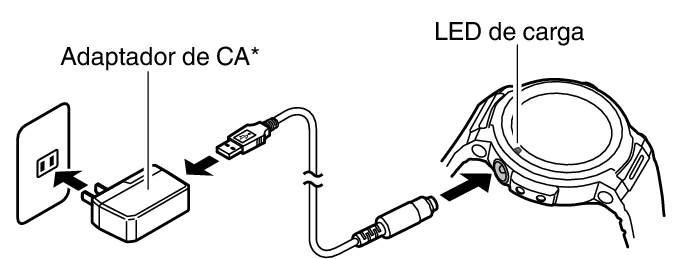
* La forma del adaptador de CA suministrado en su área puede ser diferente del que se muestra en la ilustración.
-
2.Instalar la aplicación Wear OS by Google en el smartphone
-
Smartphone Android: Descargar la aplicación Wear OS by Google en Google PlayTM.
iPhone: Descargar la aplicación Wear OS by Google de la tienda App Store. -
3.Emparejar el reloj con su smartphone
-
- Si el reloj está apagado, mantenga pulsado el botón de encendido por unos dos segundos para encenderlo.
- Al realizar el emparejamiento, se recomienda que el smartphone y el reloj se encuentren a una distancia de hasta un metro uno del otro. Consulte los siguientes sitios web para obtener información sobre cómo emparejar el reloj con un smartphone.
Centro de ayuda de Wear OS by Google
https://support.google.com/wearos/Sitio web de soporte de relojes inteligentes CASIO para actividades al aire libre
https://support.casio.com/wsd/es/startup/ -
4.Actualice las aplicaciones CASIO
-
- Antes de utilizar su reloj, asegúrese de actualizar todas sus aplicaciones CASIO a las versiones más recientes para poder utilizar toda la funcionalidad proporcionada por este reloj. Para obtener información acerca del procedimiento de actualización, visite el sitio web indicado a continuación.
https://support.casio.com/wsd/es/basic/preparation.html
- Antes de utilizar su reloj, asegúrese de actualizar todas sus aplicaciones CASIO a las versiones más recientes para poder utilizar toda la funcionalidad proporcionada por este reloj. Para obtener información acerca del procedimiento de actualización, visite el sitio web indicado a continuación.
-
5.Instale la aplicación CASIO MOMENT SETTER+ en el smartphone (Android solamente)
-
Si está utilizando un smartphone Android, descargue la aplicación “CASIO MOMENT SETTER+” de Google Play e instálela. La actualización de la aplicación le permitirá utilizar las siguientes funciones.
- Emitir notificaciones especificadas con MOMENT SETTER cuando se esté acercando o alejando de un punto registrado
- Mostrar el nivel de carga de la pila del smartphone
Preparación del reloj para uso en exteriores
Para la operación óptima de las funciones para uso en exteriores del reloj (esferas y aplicaciones del reloj CASIO) realice los siguientes pasos. Realice los siguientes pasos después de haber completado el procedimiento descrito en “Cómo preparar el reloj para el primer uso”.
-
1.Configure los ajustes del reloj para habilitar el uso de Play Store.
-
- 1.
-
Si utiliza el reloj mientras está conectado con un iPhone, conecte el reloj a Wi-Fi.
- 2.
-
Mientras se está visualizando una esfera de reloj, pulse brevemente el botón de encendido para que se visualice el menú App.
- 3.
-
Desplace la lista de aplicaciones hacia arriba y hacia abajo hasta que se visualice “Play Store” y luego tóquelo.
- Esto le permite acceder a Play Store. Instale la aplicación que desea probar.
-
2.Actualice sus aplicaciones CASIO a las versiones más recientes.
-
- 1.
-
En el menú de aplicaciones, toque “Play Store”.
- 2.
-
Seleccione “Aplicaciones del reloj” para visualizar una lista de las aplicaciones instaladas actualmente en el reloj.
- Si la opción anterior no está disponible, deslice el dedo desde arriba hacia abajo para abrir el menú Play Store. Toque el icono “Mis aplicaciones”.
- 3.
-
Las aplicaciones cuyas actualizaciones están disponibles se muestran en “Actualizaciones”. Si hay alguna aplicación disponible para CASIO MOMENT SETTER+, asegúrese de actualizarla.
-
3.Configure los ajustes de ubicación en el reloj y el smartphone.
-
Operaciones con el reloj
- 1.
-
Mientras se está mostrando la esfera del reloj, deslice el dedo por la pantalla táctil desde arriba hacia abajo y luego toque
 .
. - 2.
-
Desplace hacia abajo y toque “Conectividad”.
- 3.
-
En la pantalla que aparece, habilite “Ubicación”.
Operación del smartphone
Vaya a “Ajustes” y active “Ubicación”. A continuación, seleccione el modo “Alta precisión”. Si su smartphone no dispone del ajuste “Alta precisión”, active sus ajustes de GPS, Wi-Fi y red móvil (comunicación de datos).
Los ajustes de los siguientes pasos son necesarios para habilitar las siguientes funciones: esferas de reloj CASIO, la aplicación Location Memory, la aplicación HERRAMIENTA, la aplicación Actividad y todas las funciones de la aplicación MOMENT SETTER.
-
4.Habilite el ajuste CASIO MOMENT SETTER+“Permisos”.
-
- 1.
-
Mientras se está mostrando la esfera del reloj, deslice el dedo por la pantalla táctil desde arriba hacia abajo y luego toque
 .
. - 2.
-
Desplace la pantalla hacia abajo y luego toque en la siguiente secuencia: “Aplicaciones y notificaciones”, “Permisos de las aplicaciones”, “Aplicaciones del sistema”, “CASIO MOMENT SETTER+”.
- 3.
-
Toque los elementos que aparecen en la pantalla (“Calendario”, “Micrófono”, “Ubicación”, etc.) y habilite cada uno de ellos.
-
5.Active el ajuste “Guardar registros activid diarias”.
-
- 1.
-
Mientras se está mostrando una esfera de reloj, pulse el botón TOOL para que se visualice la aplicación HERRAMIENTA.
- 2.
-
Deslice el dedo por la pantalla táctil, de derecha a izquierda. En la pantalla “Ajustes” que aparece, toque
 para visualizar el menú de ajustes.
para visualizar el menú de ajustes. - 3.
-
Desplace el menú de ajustes hacia abajo. Cuando se visualice “Guardar registros activid diarias”, compruebe que esté ajustado a “NO”. A continuación, toque el ajuste.
- Aparece un cuadro de diálogo para confirmar si desea guardar los registros de las actividades. Lea atentamente el texto del cuadro de diálogo.
- 4.
-
Toque “Acepto.”.
- El ajuste “Guardar registros activid diarias” cambia a “Sí”.
-
6.Active el ajuste “Guardar la información de la posición diaria”.
-
- 1.
-
Mientras se está mostrando una esfera de reloj, pulse el botón MAP para visualizar la aplicación Location Memory.
- 2.
-
Deslice el dedo por la pantalla táctil, desde abajo hacia arriba. En el menú que aparece, toque “Ajustes”.
- Se visualiza el menú de ajustes.
- 3.
-
Desplace el menú de ajustes hacia abajo. Cuando se visualice “Guardar la información de la posición diaria”, compruebe que esté ajustado a “NO”. A continuación, toque el ajuste.
- Aparece un cuadro de diálogo para confirmar si desea guardar la información de ubicación. Lea atentamente el texto del cuadro de diálogo.
- 4.
-
Toque “Cada 6 minutos” o “Cada 1 minuto”.
- El ajuste “Guardar la información de la posición diaria” cambia a “Sí”.
- Tenga en cuenta que si se selecciona “Cada 1 minuto”, se consumirá una gran cantidad de energía.

 Ir a la parte superior de la página
Ir a la parte superior de la página